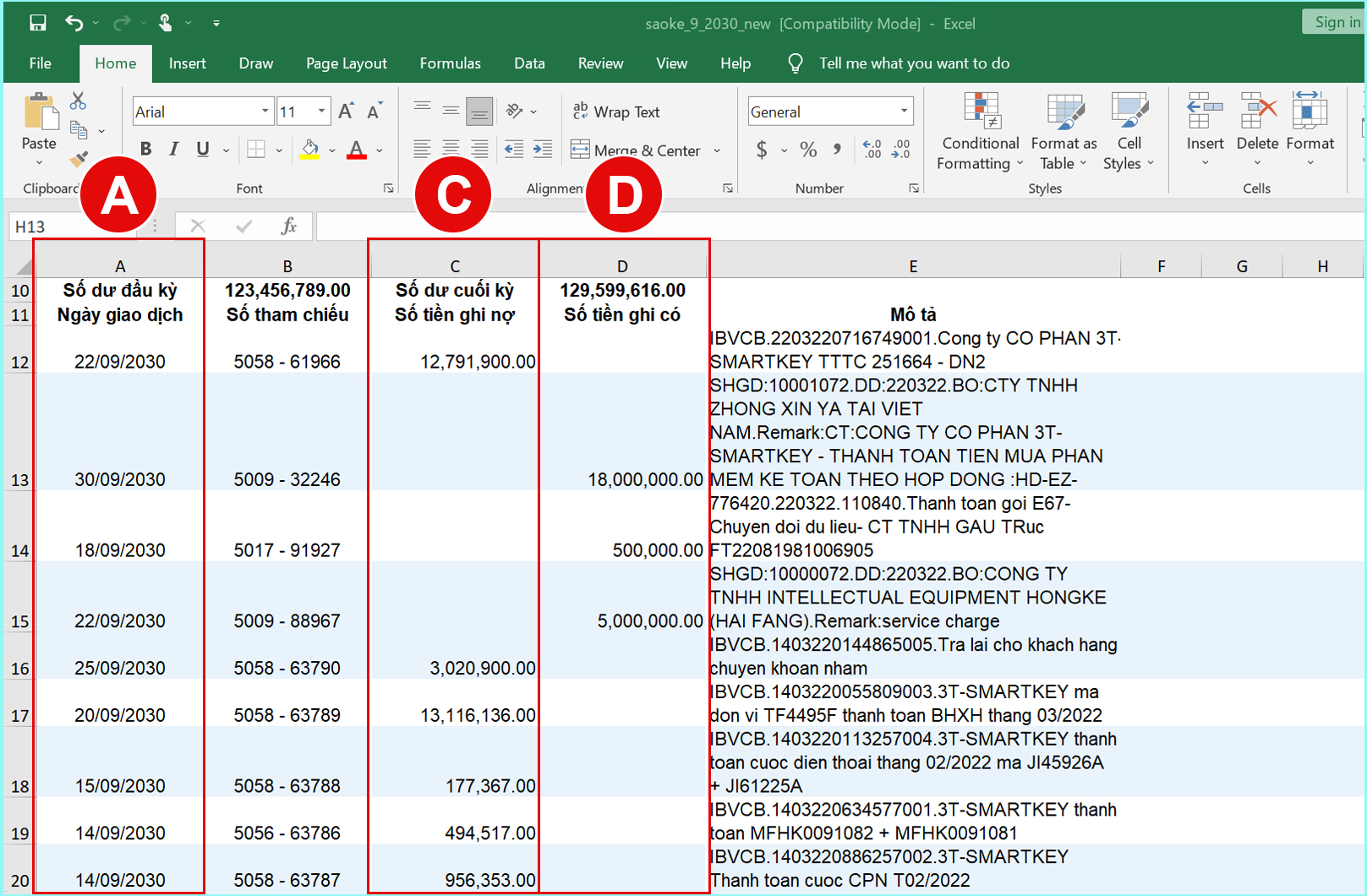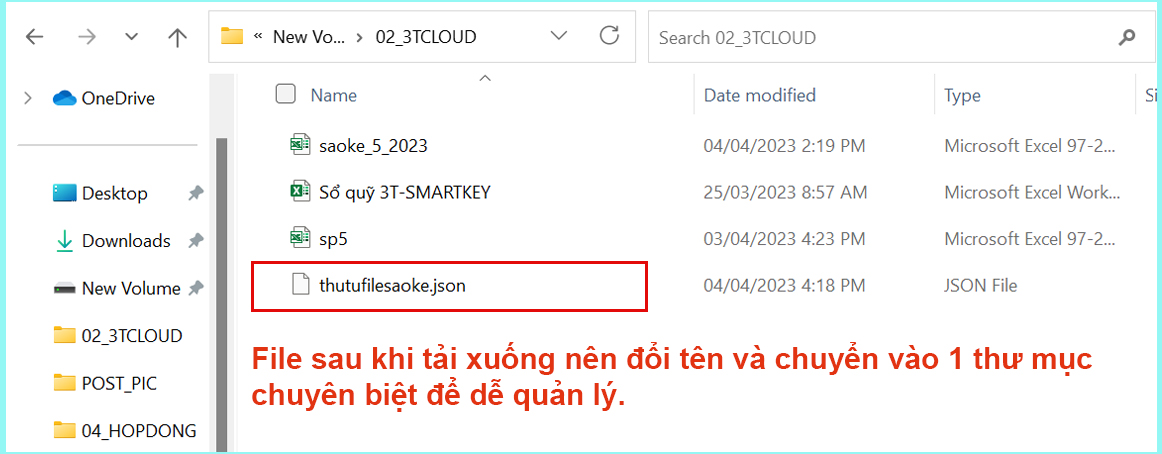3TCloud – Tính năng đối soát sổ phụ ngân hàng
Kính chào Quý khách hàng,
Bài viết này 3TCloud sẽ giới thiệu cách thức hoạt động của tính năng “Đối soát sổ phụ ngân hàng”. Tính năng này sẽ giúp kế toán nhanh chóng đối soát được tính chính xác của dữ liệu ngân hàng đã nhập liệu trong phần mềm với số liệu của ngân hàng từ Bảng sao kê hoặc sổ phụ.
Cách thức thực hiện như sau:
Bước 1: Lựa chọn tính năng đối soát
Vào phân hệ Tiền mặt, tiền gửi
Tại cột Nghiệp vụ chọn chức năng Đối soát sổ phụ ngân hàng
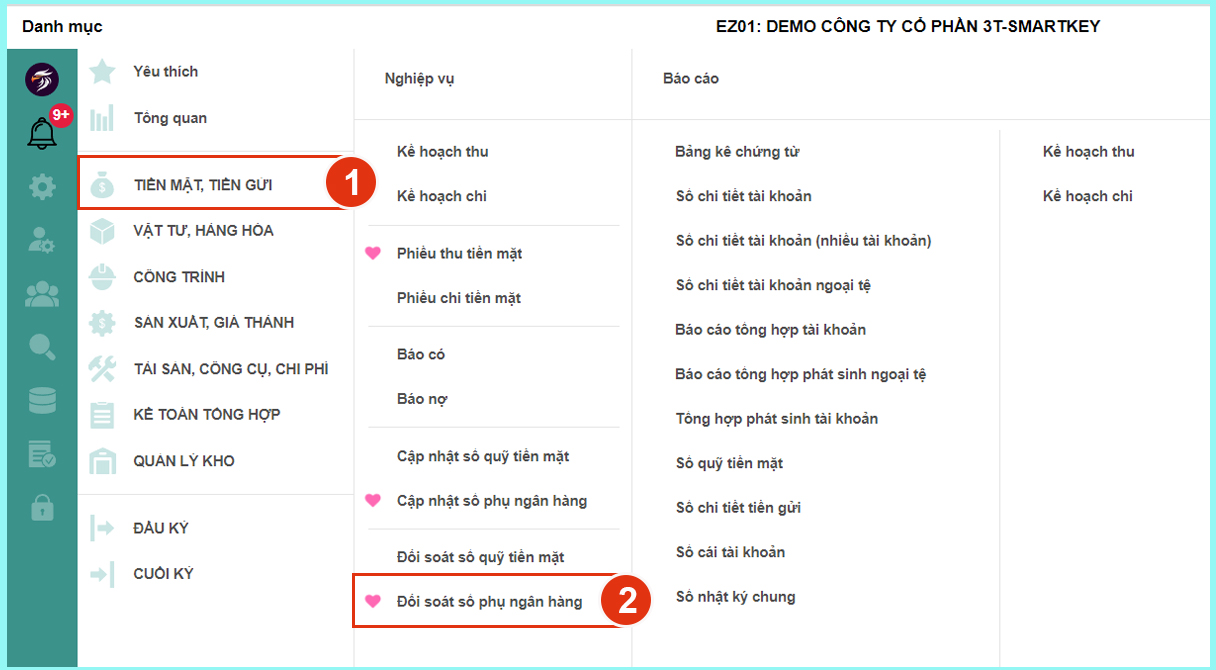
Bước 2: Thiết lập các dữ liệu cần đối soát
Sau khi chọn chức năng hiện màn hình khai báo thông tin gồm:
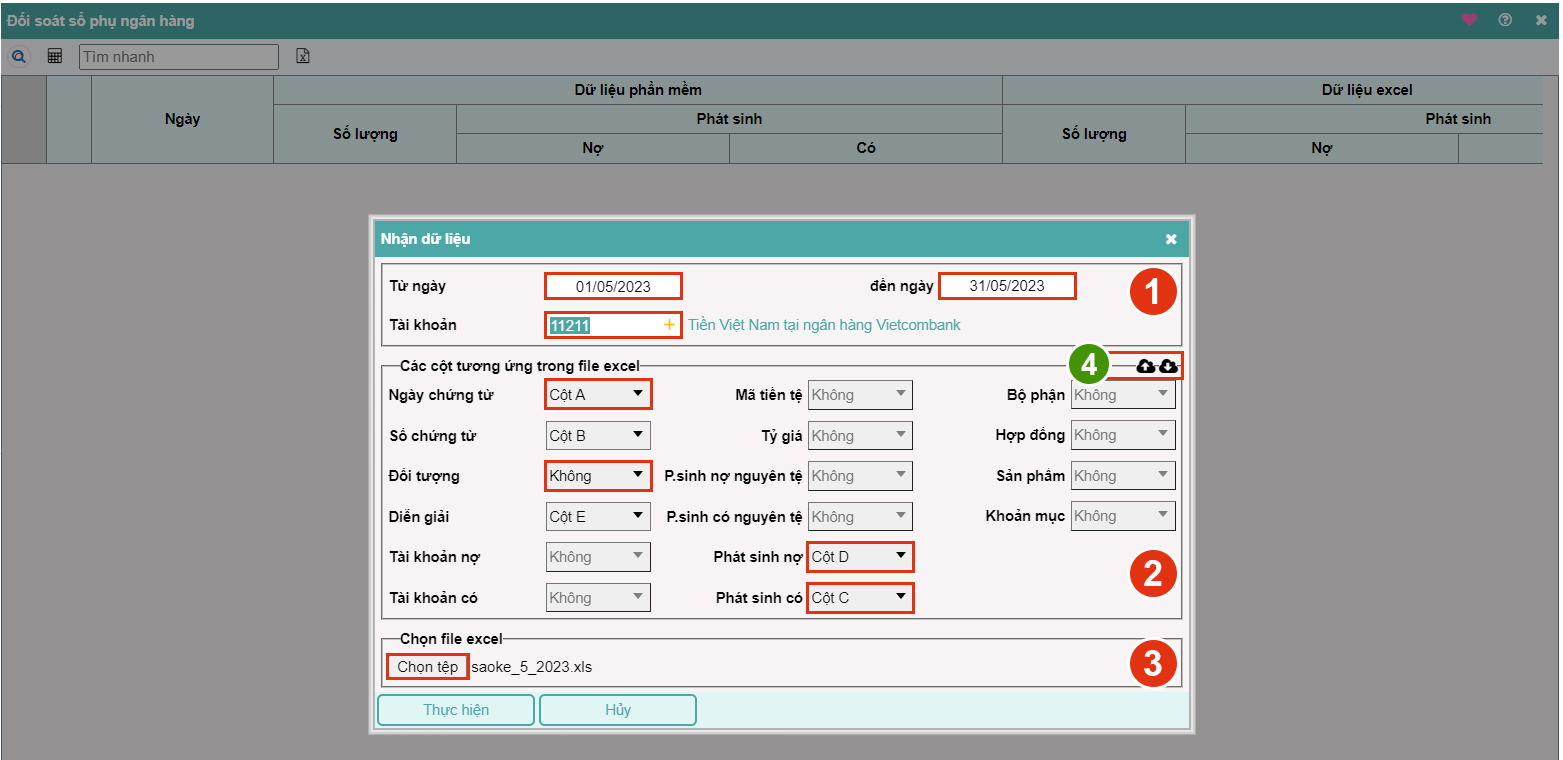
| 1 | Từ ngày – đến ngày | Thời gian muốn thực hiện đối soát dữ liệu giữa file sao kê, sổ phụ với dữ liệu kế toán |
| Tài khoản | Muốn so sánh phát sinh ở tiểu khoản nào.
Ví dụ: Muốn so sánh phát sinh của tài khoản ngân hàng Vietcombank chọn tiểu khoản 11211 – Tiền gửi ngân hàng Vietcombank |
|
| 2 | Các cột tương ứng |
Nội dung dữ liệu ở từng cột excel có ý nghĩa gì thì chọn tương ứng để phần mềm so sánh đúng dữ liệu của cột đó. Phần mềm sẽ so sánh các giá trị gồm: Ngày chứng từ – Phát sinh Nợ – Phát sinh Có – Đối tượng. Ô Đối tượng nếu chọn thì sẽ so sánh đúng đối tượng chứng từ; nếu không muốn so sánh đối tượng thì để là “Không” Ví dụ: Thông tin ngày tháng ở cột A. Thông tin phát sinh tiền vào tài khoản ở cột D, …
|
| 3 | Chọn file excel | Tích chọn file excel sao kê, sổ phụ ngân hàng chứa dữ liệu muốn đối soát. |
| 4 | Tiện ích lưu vị trí cột | Sau khi chọn được các vị trí cột tương ứng với file sao kê/ sổ phụ. Người dùng chọn tiện ích tải xuống để phần mềm tạo ra 1 file cấu trúc lưu lại vị tri các cột đã chọn. Lần tiếp theo khi vị trí cột đã chọn bị thay đổi trên phần mềm, người dùng muốn lấy lại vị trí các cột cũ thì chọn biểu tượng tải lên và chọn file cấu trúc đã lưu trước đó.
|
Bước 3: Nhận kết quả đối soát
Sau khi nhấn Thực hiện để tiến hành đối soát, người dùng sẽ nhận được bảng kết quả so sánh giá trị phát sinh tổng theo từng ngày như màn hình.
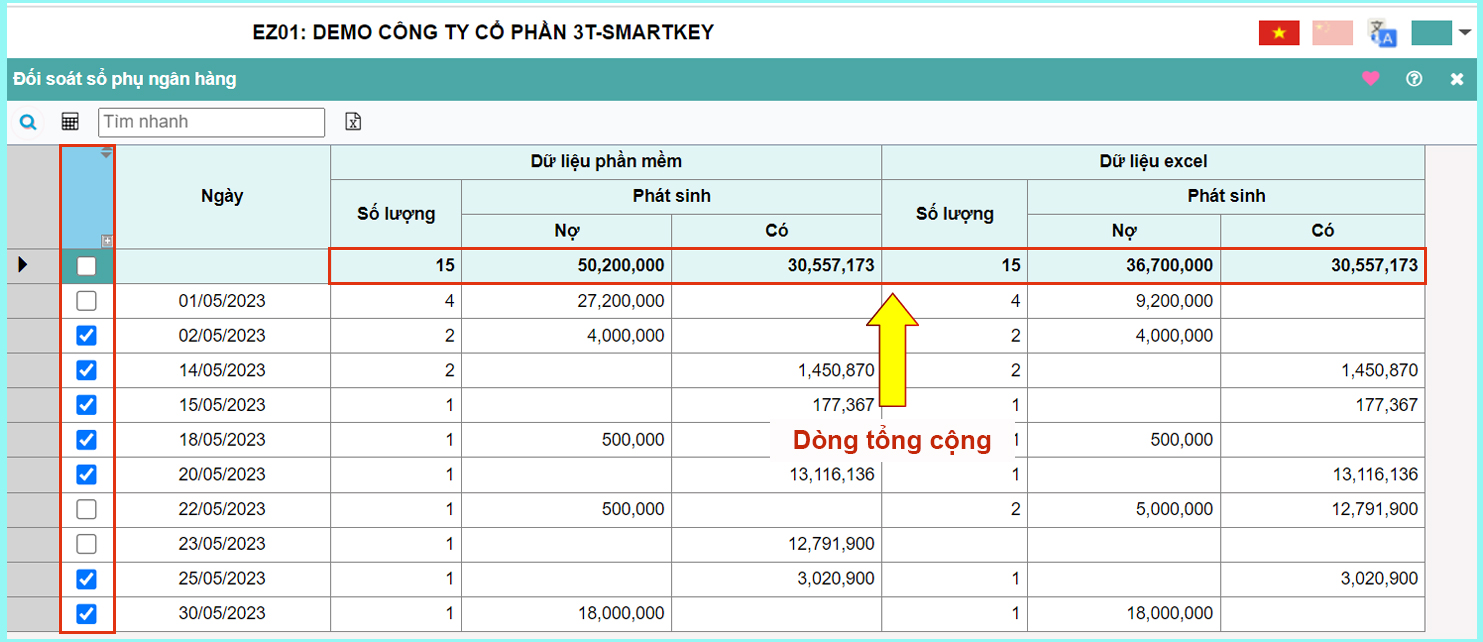
Phần mềm sẽ thể hiện 3 số liệu gồm:
- Số lượng nghiệp vụ phát sinh
- Tổng giá trị phát sinh Nợ
- Tổng giá trị phát sinh Có
- Nếu số liệu phát sinh theo từng ngày trùng khớp, phần mềm sẽ tích trùng
- Nếu số liệu phát sinh theo từng ngày lệch, phần mềm sẽ không tích
Tại đây người dùng có thể KÍCH ĐÚP vào từng dòng tương ứng với từng ngày để xem chi tiết từng chứng từ phát sinh của ngày hôm đó để kiểm tra chi tiết dữ liệu trùng khớp hay không trùng khớp.
Nếu muốn xem bảng liệt kê so sánh tất cả các phát sinh ở tất cả các ngày, người dùng sẽ tích vào dòng giá trị tổng cộng ở trên cùng. Kết quả ra được chi tiết so sánh từng phát sinh như hình sau:
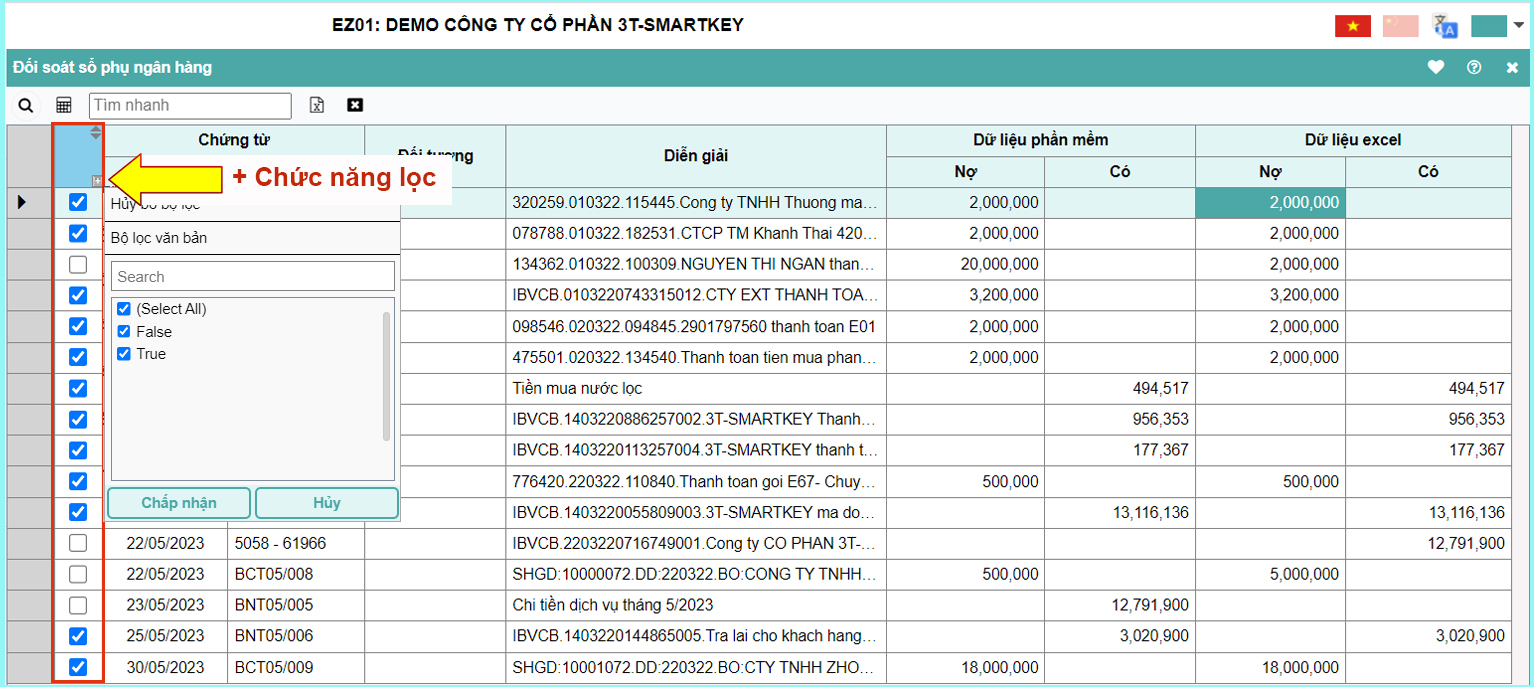
Tại đây có thể sử dụng chức năng lọc tại cột đầu tiên (Bỏ chọn mục True) để lọc được danh sách các phát sinh chưa khớp nhau.
Dễ dàng nhìn thấy giá trị khác biệt, sau đó người dùng có thể KÍCH ĐÚP vào dòng phát sinh sai ở bên phần mềm để sửa lại chứng từ cho khớp với dữ liệu ngân hàng.
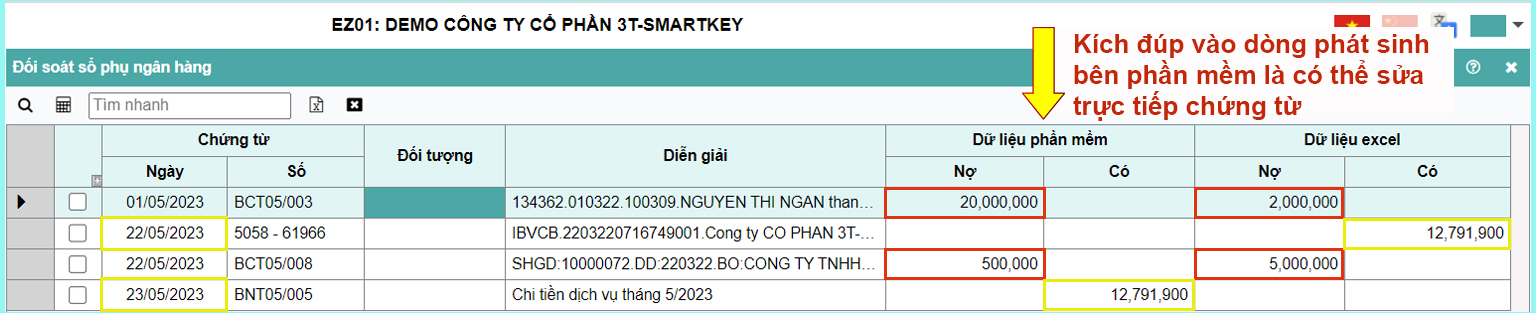
Như vậy, chỉ với một vài thao tác giờ đây kế toán không còn cần phải đau đầu tìm kiếm sai sót mỗi khi dữ liệu kế toán không khớp với tài khoản ngân hàng nữa.
Chúc Quý khách hàng thực hiện thành công!